PS5を購入したので配線を見直したのですが、テレビとモニターを切り替えて使うとI-O DATA ゲーミングモニターが白飛びしてしまう問題に直面しました。
HDMIケーブルもセレクター(分配器)でもちゃんと4KHDR対応のハイスピードのものに買い替えたし完璧なはず…

うちはゲーム本気マンのチェケがいるので低遅延のモニターと、テレビ&プロジェクターを切り替えて使っている少し特殊な環境です。
プロジェクターの話はこちら

PS5とSwitchをHDMIセレクター(分配器)でテレビとモニターに振り分け、テレビ側はさらにスイッチ型のセレクター(分配器)でプロジェクターと表示先を振り分けています。
原因
I-O DATA ゲーミングモニターがHDR&4Kに対応していなくて配色が薄くなってしまうようです。
ちなみにHDR非対応のモニター単品で使う場合はPS5の設定>スクリーン>HDRで切るときれいに写ります。
しかしうちではテレビとプロジェクターは4KHDR出力したい…毎回設定するのもめんどいしどうしよう。
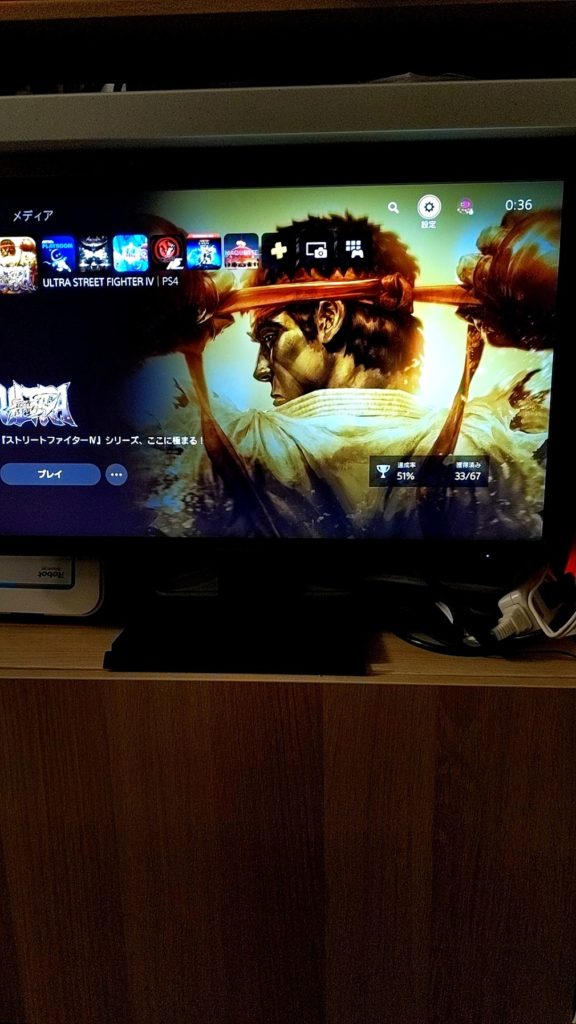
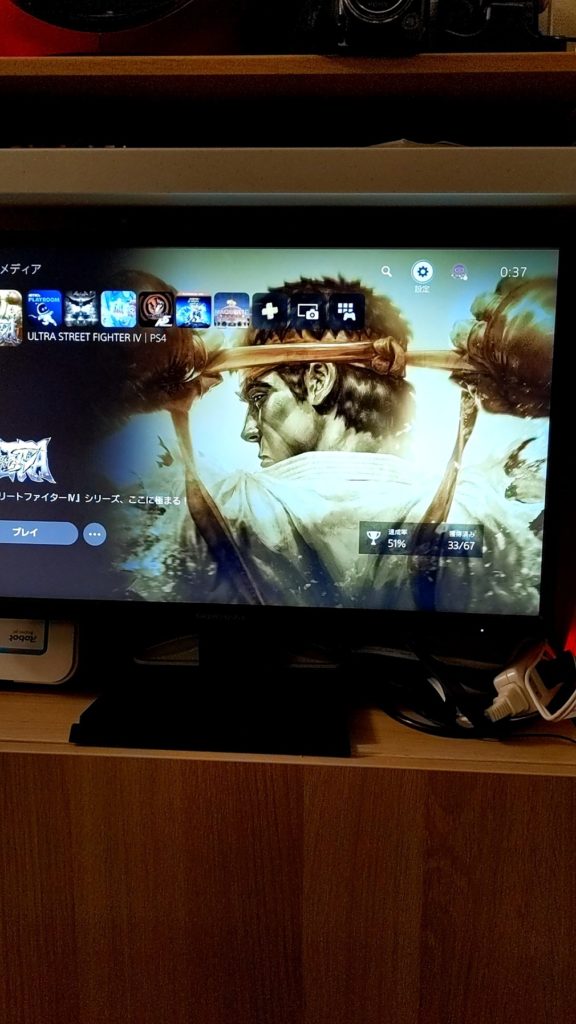
解決策
モニターのアップデートをしてみる
IOデータさんのモニターを使っていたのですが、どうやらHDR対応のアプデが2018年にはいってる模様。
そちらからアップデートファイルをダウンロードして更新を試みました。
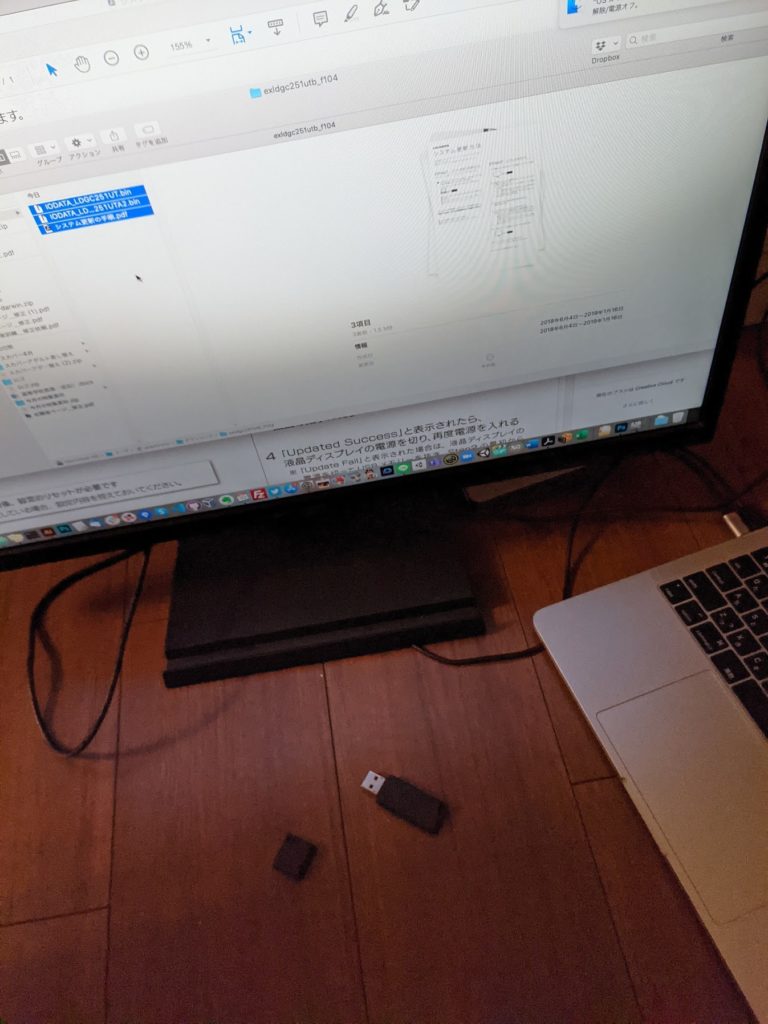
メモリースティック内にあったOSのバックアップファイルを全消しして挑んだのに
持ってた機種はモニターにUSBスロットがありませんでした\(^o^)/
深夜に作業しているし、泣きそう。
HDMIケーブルを古い規格に変更してみる
セレクター(分配器)をかましているので出力別にHDMIケーブルを変更することができます。
これで解決するかなぁと思っていたのですが、セレクター(分配器)が同時接続のものでテレビを先につないでモニターをつくと白飛び、モニターを先につないでテレビを付けると4KもHDRも切れて1080p表示になる地獄が…。
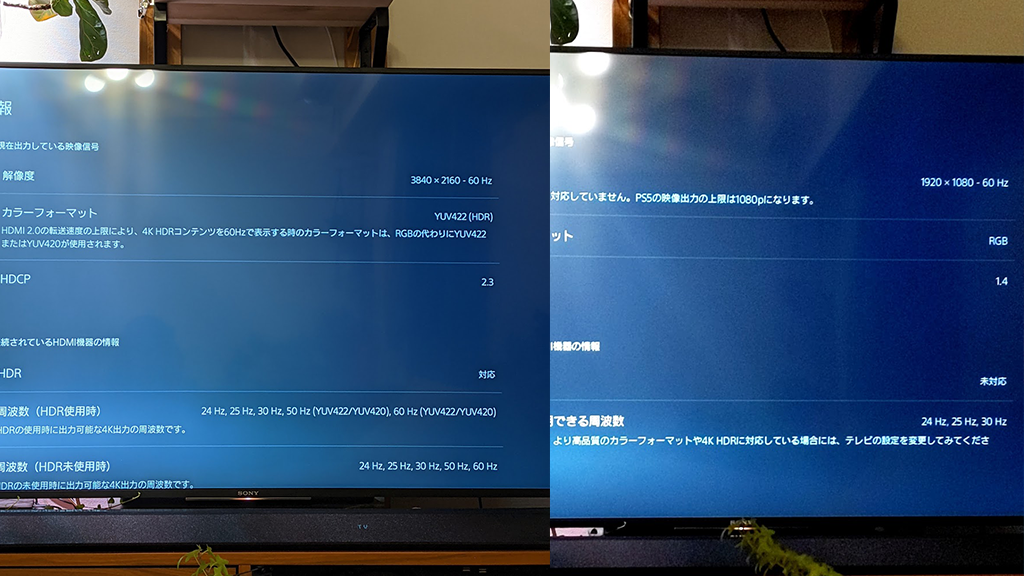
どっちかに引っ張られる解像度とHDRの設定…
スイッチ型のセレクター(分配器)に変更する
HDMIセレクター(分配器)を同時出力のものからスイッチ型に変更すると解決しました。
一度信号が途切れると画面もリフレッシュして解像度もそれぞれ適切なものにしてくれるようです。
解決しました!!
おまけの解決法
今の所、スイッチ型で切り替えてあげるしか方法はなさそうです。
同時出力の場合はどちらかの解像度を我慢するしか有りません。
毎回設定を切り替える
結局今の所うちの家での解決案はこちらになります。
色々と試したのですがスイッチはめんどいしせっかく買った良い分配器も使いたい…
仕方がないので毎回設定を変更して使うことにしました。
いやじゃーーめんどいんじゃーー!
本当に困ったので、
今からモニターを購入される方はPS5に対応したスペックのものを購入されることをオススメします。

